Конвертируйте, редактируйте и сжимайте видео/аудио в более чем 1000 форматах высокого качества.
Конвертируйте F4V в MP4 — 5 способов узнать это! [Десктоп и онлайн]
Формат файла F4V раньше был так популярен для Flash Video. Сегодня вряд ли кто-то столкнется с F4V, так как многие другие программы и проигрыватели не поддерживают воспроизведение этого формата. Хотя F4V в настоящее время рассматривается как стандарт для видео в Интернете, преобразование F4V в MP4 является лучшим решением для воспроизведения онлайн-флеш-видео на других устройствах. К счастью, этот пост покажет вам, как преобразовать F4V в MP4, превосходный формат, который поддерживают все медиаплееры. Ныряйте прямо сейчас!
Список гидов
Часть 1: Лучший способ конвертировать форматы F4V в MP4 на Windows/Mac Часть 2: Как конвертировать F4V в MP4 онлайн бесплатно - 4 способа Часть 3: Часто задаваемые вопросы о том, как легко конвертировать F4V в MP4Часть 1: Лучший способ конвертировать форматы F4V в MP4 на Windows/Mac
Чтобы быстро и легко преобразовать F4V в MP4, вам необходимо установить конвертер с отличной общей производительностью. Что делает его одним из лучших конвертеров F4V в MP4, 4Easysoft Total Video Converter обрабатывает более 600 форматов для всех популярных видео, аудио и изображений. Эти форматы включают AVI, WMV, WAV и т. д. Кроме того, он поддерживает множество других преобразований, таких как видео в видео, видео в аудио и наоборот; он также может извлекать аудиодорожки из видео.
Этот мощный конвертер F4V работает со всем, от конвертации видеофайлов до настройки параметров видео для получения желаемого высокого качества. Кроме того, он предоставляет пользователям десятки функций редактирования для обрезки, кадрирования, добавления водяных знаков и многого другого, что вы можете применить перед конвертацией видео. Получите программу прямо сейчас!

Поддерживает более 600 форматов видео- и аудиофайлов и предлагает предустановки для устройств Android и iOS.
Позвольте пользователям конвертировать несколько файлов с помощью функции пакетного преобразования и конвертировать их все одновременно.
Предлагайте индивидуальные настройки для регулировки параметров видео и звука для получения высококачественного результата.
Поддержка сверхбыстрой скорости конвертации, позволяющая получить файл в кратчайшие сроки, сохраняя при этом превосходное качество.
100% Безопасный
100% Безопасный
Шаг 1После запуска программы, 4Easysoft Total Video Converter, перейдите к Конвертер вкладку. Вы можете нажать на Добавить файлы нажмите кнопку в левом верхнем углу или просто перетащите файлы непосредственно в программу, чтобы конвертировать F4V в MP4.
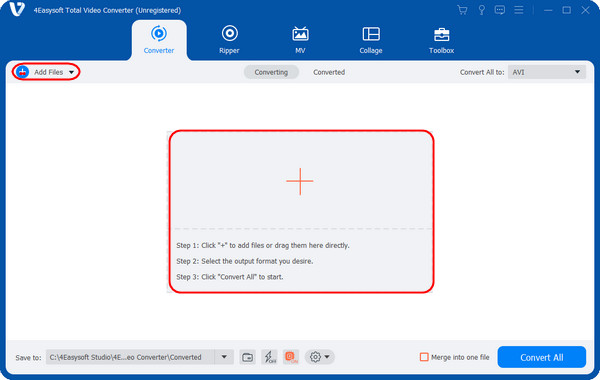
Шаг 2После добавления файла F4V перейдите к Конвертировать все в раскрывающемся меню, чтобы увидеть все форматы, которые предлагает программа. Перейдите в видео раздел и выберите МП4 с предпочитаемым вами индивидуальным разрешением.
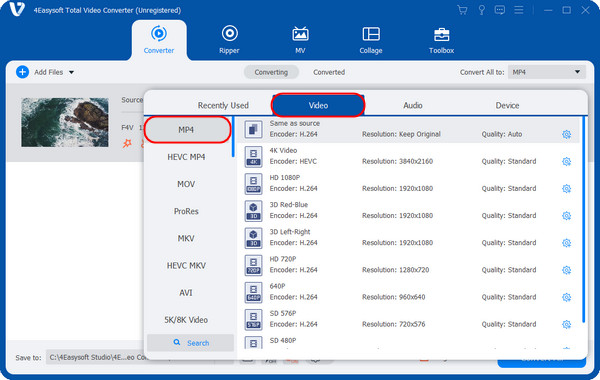
Шаг 4Если вы хотите внести дополнительные изменения в параметры видео и аудио, нажмите кнопку Механизм значок рядом с Качество. Сохраняйте высокое качество, регулируя эти настройки. Нажмите Создавать новое для применения изменений.
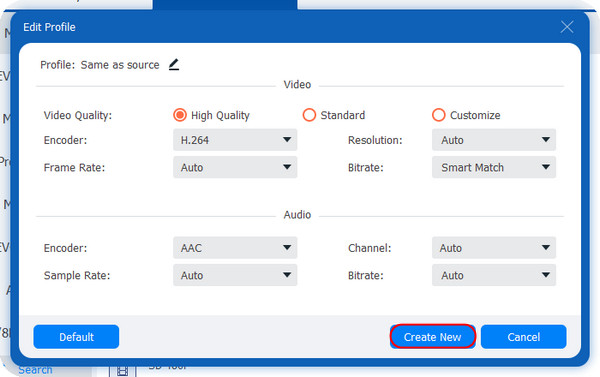
Шаг 4После завершения настройки вы можете указать файл назначения ниже в Сохранить Меню. Нажмите на Конвертировать все кнопку, чтобы начать конвертацию F4V в MP4, если вы удовлетворены своей работой.
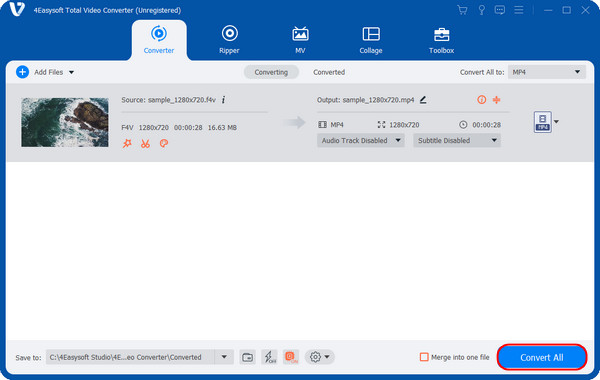
Часть 2: Как конвертировать F4V в MP4 онлайн бесплатно - 4 способа
Если вы не хотите устанавливать какие-либо программы или программное обеспечение на свой компьютер, вы можете воспользоваться онлайн-инструментами для конвертации. Хорошо, что их много, и четыре лучших из них обсуждаются ниже.
1. 4Easysoft Бесплатный видеоконвертер
4Easysoft Бесплатный видео конвертер — бесплатный онлайн-конвертер F4V, поддерживающий более 300 форматов видео- и аудиофайлов, таких как AVI, VOB, MKV, MP3, WAV и другие. Вам также разрешено настраивать параметры видео и аудио, такие как частота кадров, кодек, канал, частота дискретизации, разрешение и т. д. Помимо этого, он поддерживает пакетное преобразование с невероятно высокой скоростью без ущерба для качества каждого файла.
Шаг 1Направляйтесь к 4Easysoft Free Video Convert ведущая страница. Возможно, вам придется запустить пусковая установка во-первых; если вы впервые используете онлайн-инструмент, нажмите кнопку Конвертируйте видео сейчас чтобы завершить его.
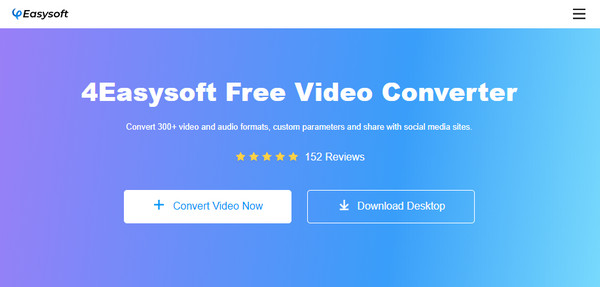
Шаг 2Добавьте ваш файл F4V, и вы будете перенаправлены в окно конвертации. Нажмите МП4 радиокнопка. Для дальнейших настроек нажмите кнопку Настройки значок для настройки видео. После этого нажмите на Конвертировать кнопку ниже, затем выберите нужную папку, в которую вы хотите сохранить преобразованный файл F4V.
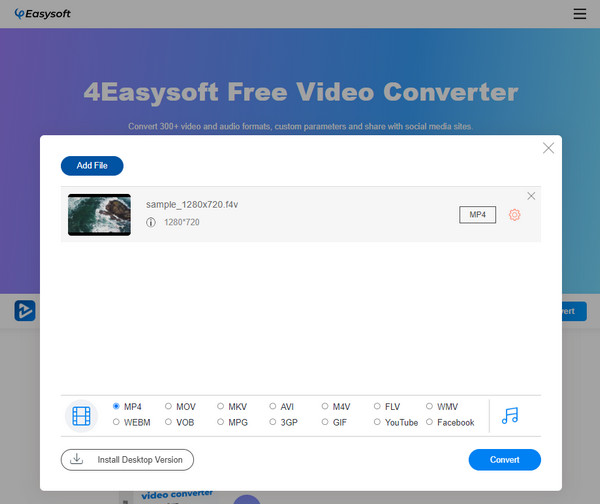
2. Замзар
Zamzar — это отличный онлайн-инструмент для конвертации F4V в MP4. Он также поддерживает несколько форматов, таких как AVI, WebM, WAV и т. д. В отличие от других онлайн-конвертеров, которые требуют регистрации перед конвертацией, с Zamzar вам не нужно ничего устанавливать. Однако будьте готовы к недостатку, поскольку он ограничен 50 МБ файлов для конвертации, и вам потребуется обновить версию для конвертации больших размеров файлов.
Шаг 1Найдите свой путь к Официальный сайт Замзара в вашем веб-браузере. Нажмите на Добавить файлы кнопка открытия файла F4V на странице.
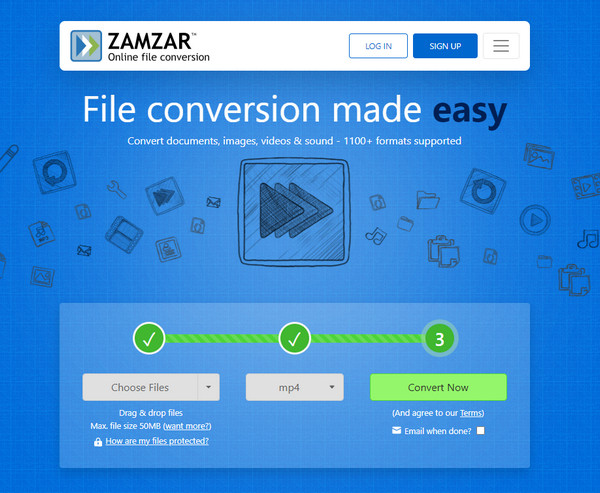
Шаг 2Нажмите кнопку раскрывающегося списка, затем выберите МП4. Если все готово, нажмите кнопку Конвертировать кнопку, чтобы получить преобразованный файл F4V.
3. Конвертация
Convertio — еще один отличный онлайн-инструмент для конвертации F4V в MP4. Этот онлайн-конвертер поддерживает более 300 форматов файлов и выполнил более 25600 конвертаций. Кроме того, вы можете настраивать параметры видео и аудио, такие как разрешение, качество, кодек и т. д. Он также гарантирует вашу конфиденциальность и безопасность, поскольку удаляет ваш файл сразу после 24 часов и не сохраняет ваш конвертированный файл в своем облаке, и только вы можете получить к нему доступ.
Шаг 1Идти к Основной сайт Convertio, затем сразу же добавьте файл F4V, нажав кнопку Выберите файлы кнопка.
Шаг 2Нажмите на меню с многоточие, затем перейдите к видео и выберите МП4. Чтобы внести некоторые изменения, отметьте галочкой Настройки кнопку, затем щелкните ХОРОШО для сохранения.
Шаг 3Наконец, нажмите кнопку Конвертировать кнопку, чтобы начать процесс. Нажмите кнопку Скачать кнопку затем, если он будет завершен.
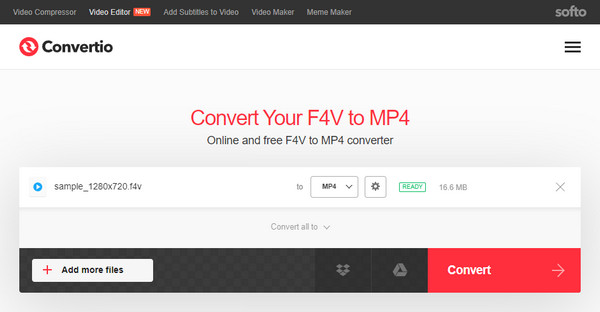
4. Облачное преобразование
Одним из наиболее используемых онлайн-инструментов конвертации является CloudConvert. Он эффективно конвертирует F4V в MP4, и помимо видеоформатов, поддерживает документы, изображения, аудио, презентации и другие файлы. Кроме того, как конвертер F4V, вы не столкнетесь с раздражающей рекламой во время конвертации в отличие от других онлайн-инструментов. Но после конвертации 25 файлов в день вы не сможете конвертировать, пока этот день не пройдет.
Шаг 1Искать cloudconvert.com в любом веб-браузере. Нажмите на Выберите файл кнопка открытия F4V на странице.
Шаг 2Ударь Перевести в меню и выберите МП4 в разделе Видео. Затем вы можете настроить параметры, перейдя в Гаечный ключ значок рядом с меню форматирования.
Шаг 3Наконец, нажмите кнопку Конвертировать кнопка. После завершения процесса нажмите Скачать чтобы получить преобразованный файл F4V.
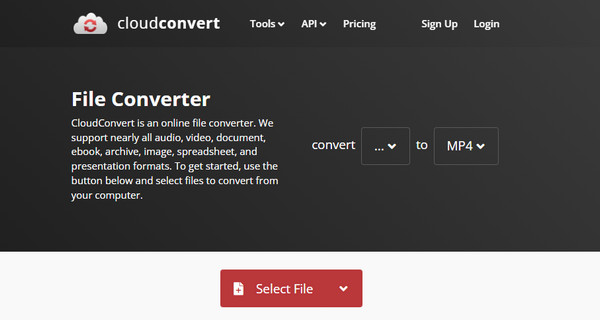
Часть 3: Часто задаваемые вопросы о том, как легко конвертировать F4V в MP4
-
Может ли VLC воспроизводить файлы F4V?
Обычно файл F4V можно воспроизвести на VLC Media Player. Но иногда воспроизведение может зависнуть или отсутствовать звук. Лучше конвертировать их в более распространённый формат.
-
Выполняет ли VLC конвертацию F4V в MP4?
Да. VLC обрабатывает преобразование FLV в MP4 с помощью встроенного конвертера. Для этого откройте файл F4V в программе, нажав меню Media, нажмите Convert/Save, затем выберите MP4 в раскрывающемся списке Profile.
-
Лучше ли качество у MP4 по сравнению с F4V?
MP4 — широко поддерживаемый формат; его можно воспроизводить на большинстве устройств, в отличие от F4V. Но с точки зрения качества оба обеспечивают превосходное качество видео и звука.
Заключение
Теперь вы понимаете, как конвертировать F4V в MP4. С помощью онлайн-инструментов и способов, указанных выше, вы можете быстро преобразовать файлы, не поддерживаемые многими устройствами, в подходящие. Для ежедневного преобразования, приобретая программу типа 4Easysoft Total Video Converter приятно. Он имеет полную поддержку более 600 форматов и предустановок устройств. С этим универсальным видеоконвертером вы также можете редактировать, улучшать видео и гарантировать высококачественный вывод.
100% Безопасный
100% Безопасный



